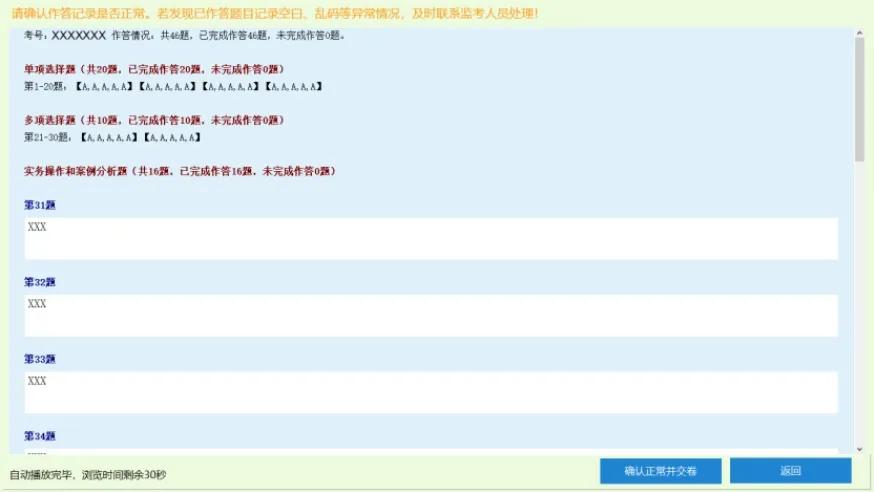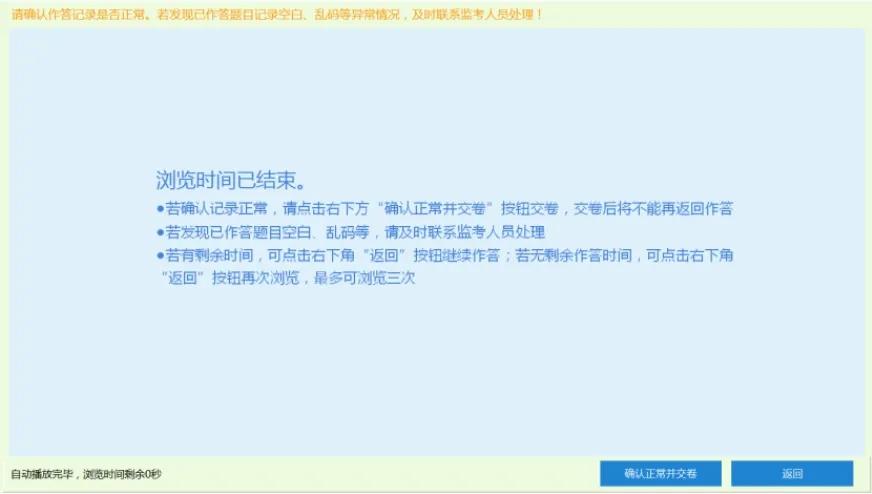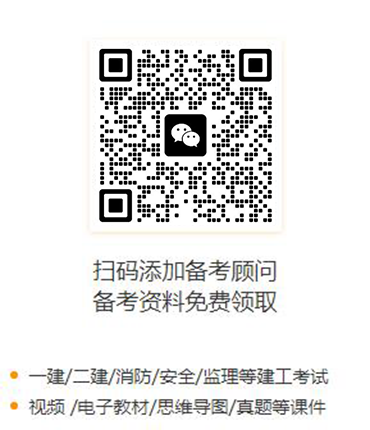2025年广东二级建造师执业资格考试计算机化考试模拟作答系统已开放上线,广东考友可以访问模拟系统提前熟悉机考操作。以下是职考课堂为考友整理的详细操作指南,希望能帮助到大家!
一、登录模拟系统
直达广东二建考试模拟作答系统入口下载模拟系统并安装:http://www.51cpta.com.cn/gdej/index.html#/GDErJian/welcome
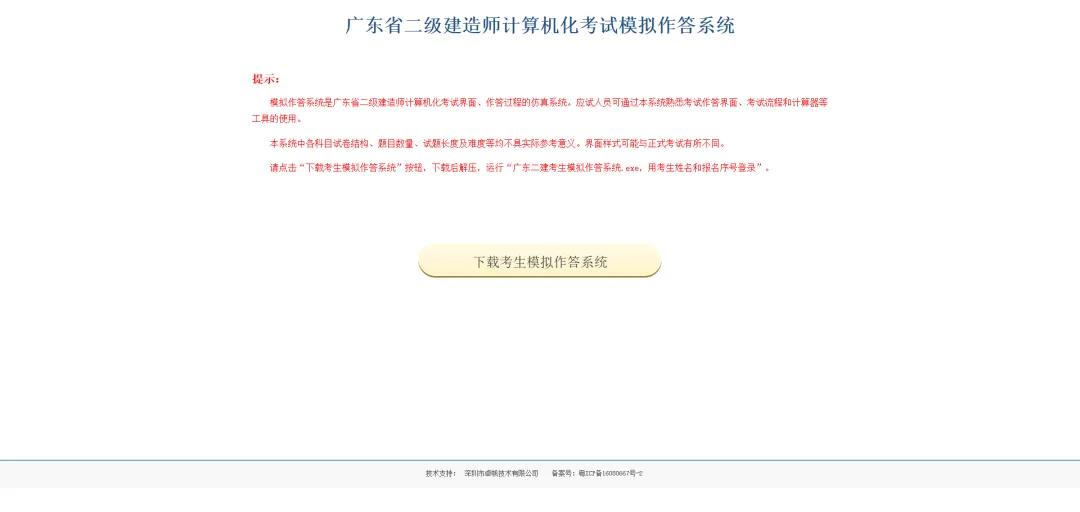
二、登录系统、输入测试及阅读规则
1、登录机考模拟系统。
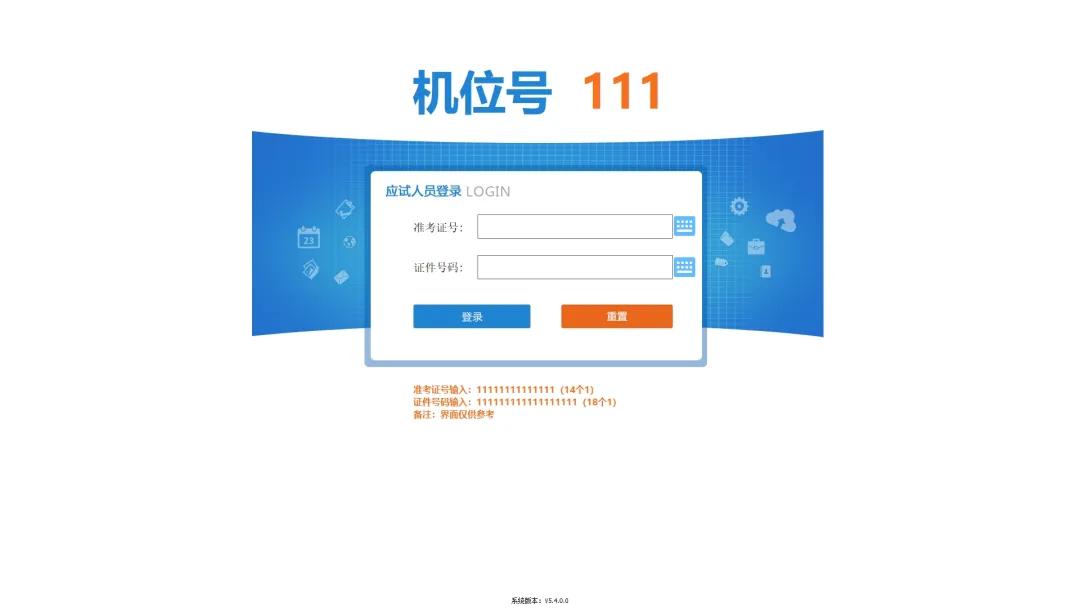
2、测试输入是否有问题,可切换输入法。
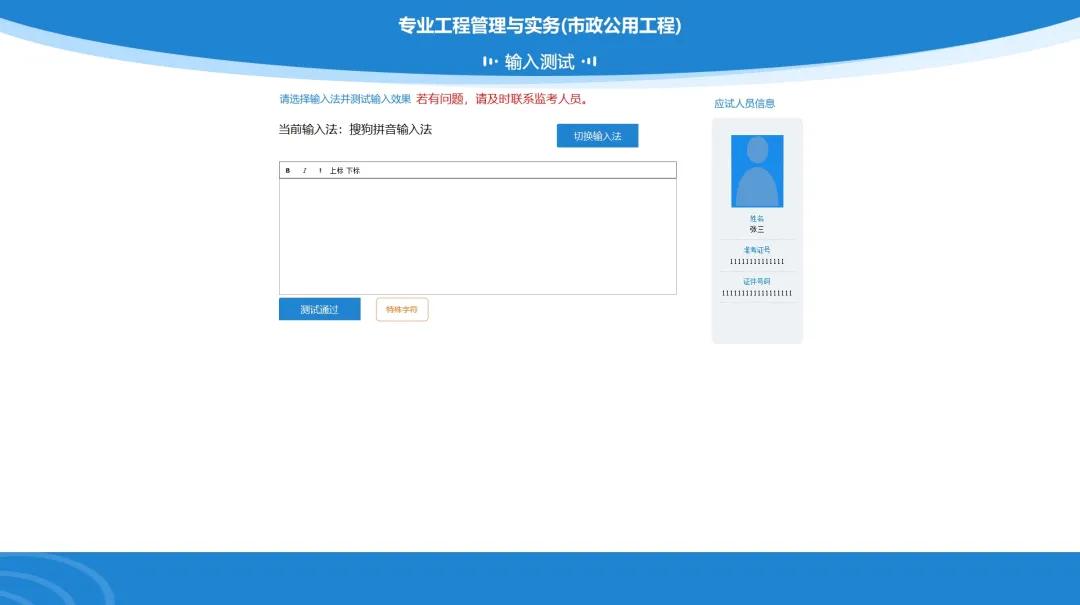
3、阅读考场规则及操作指南。
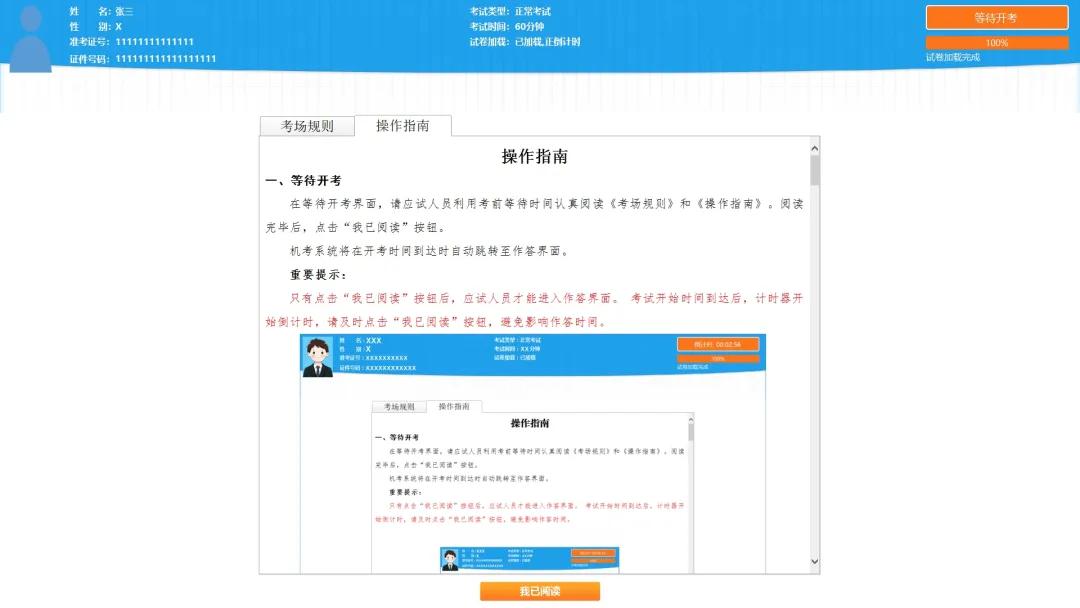
三、试题界面
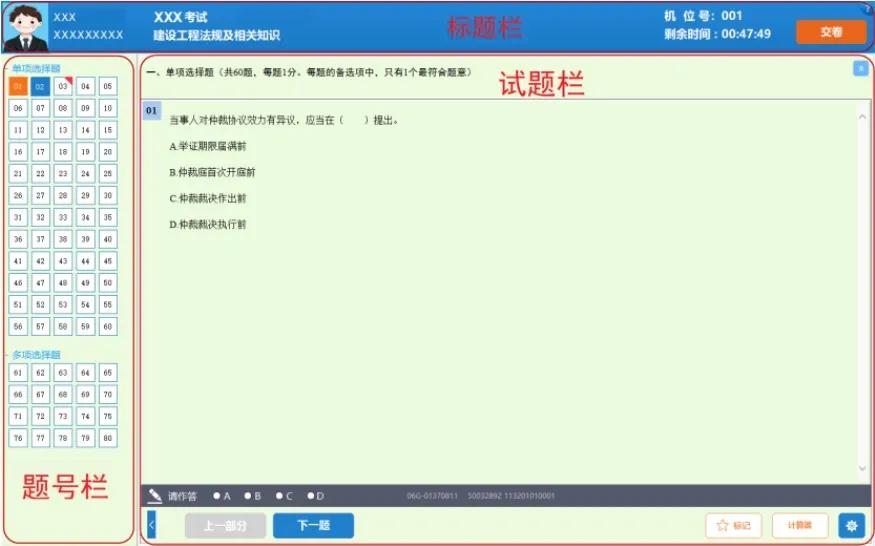
1. 标题栏
标题栏从左到右,依次显示应试人员基本信息、本场考试名称(具体以正式考试为准)考试科目名称、机位号、考试剩余时间、“交卷”按钮。
2.题号栏
颞号栏显示试题序号及试题作答状态,白色背景表示未作答,蓝色背景表示已作答,橙色背景表示当前正在作答,三角形符号表示题目被标记。
3. 试题栏
试题栏显示题目、作答区域及系统功能,系统功能在第三部分介绍。存疑的题目可以点击【标记此题】,左侧题号就会有特殊标识,方便交卷前检查。
四、系统功能
(一)切换分栏方式
试题栏默认左右分栏展示案例背景与试题,点击切换按钮可以切换为上下分栏显示。
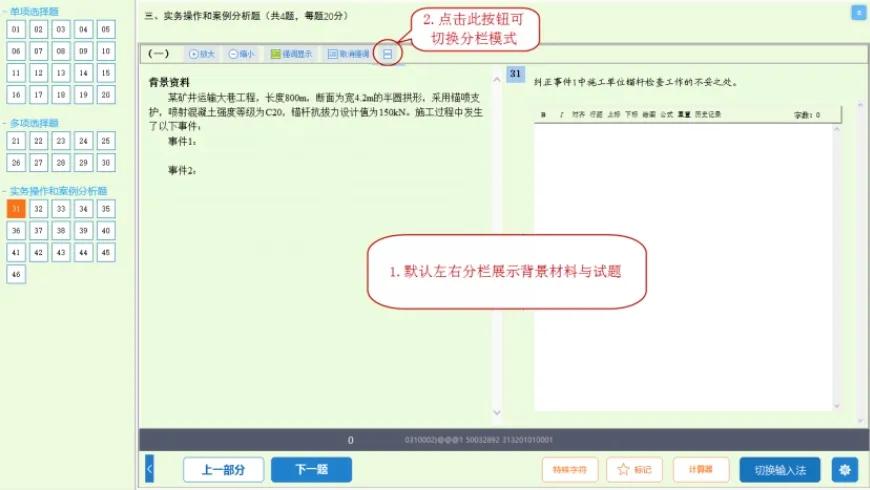
(二)强调显示
应试人员可以根据需要对试题文宇进行强调显示或者取消强调显示。选中对应文宇后点击“强调显示”按钮,可将文宇标记为黄色。
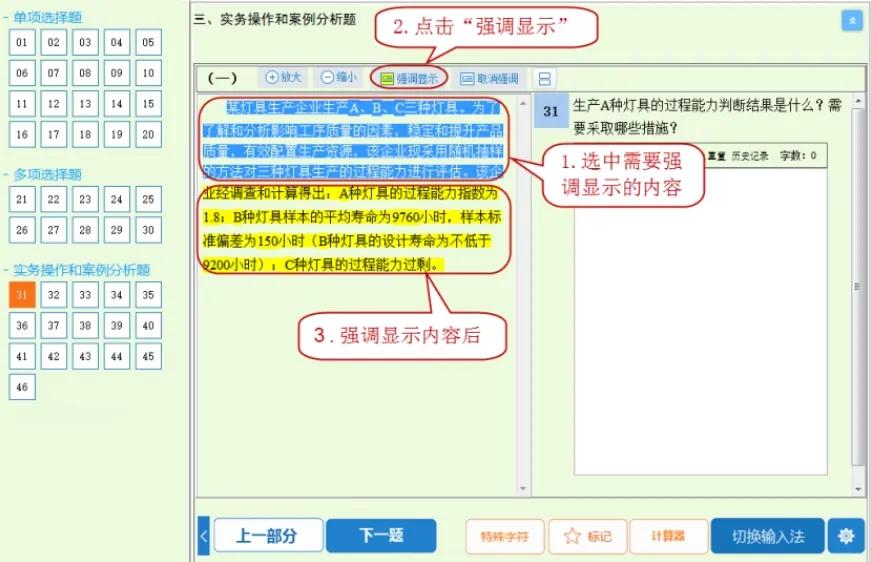
(三)工具栏
应试人员可点击作答区域上方按钮对作答内容进行加粗、倾斜、更改对齐方式、调整行距、上标/下标、绘图、公式、清除作答,查看及恢复历史记录备份。
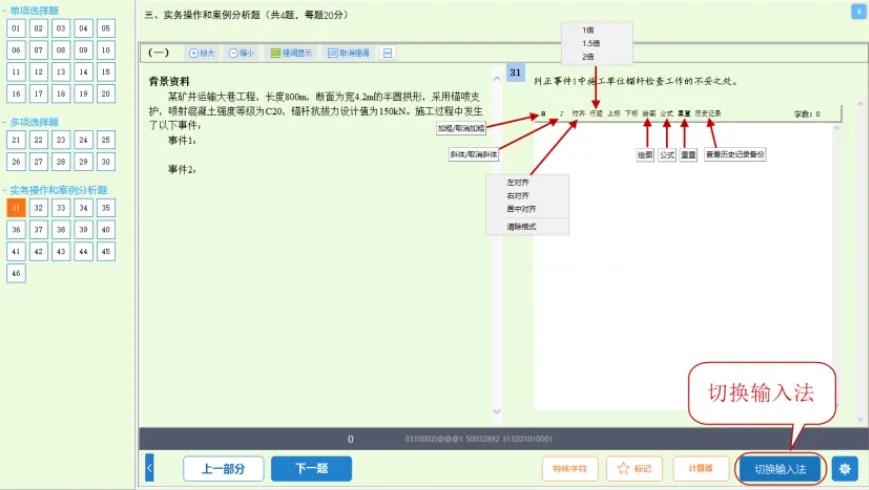
系统提供插入绘图功能,点击绘图,自动弹出绘图窗口,绘图完毕后,直接点X关闭绘图窗口可以保存绘图到答题区域。
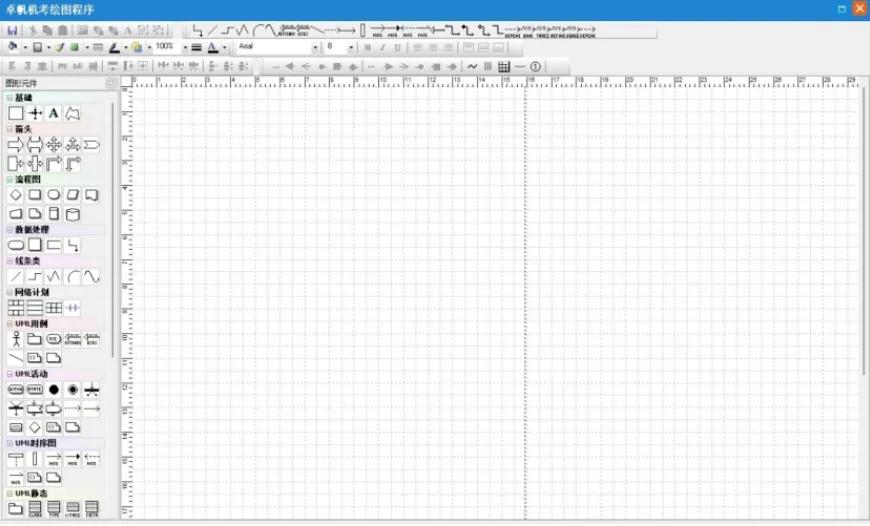
系统提供插入公式功能,点击公式,自动弹出公式窗口,公式输入完毕后,直接点X关闭公式窗口可以保存公式到答题区域。
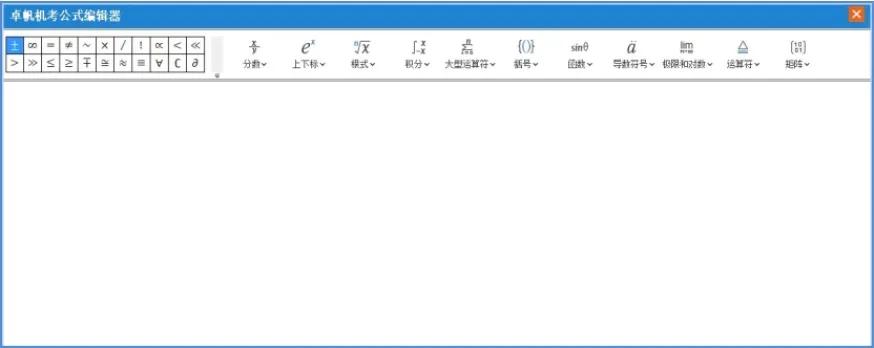
(四)切换输入法
应试人员可在作答区域下方点击“切换输入法”按钮,切换不同的输入法。
(五)切换试题
机考系统提供了两种切换试题的方式:
1.点击题号栏中的题号。
2.点击“上一题”“下一题”接钮。
(六)界面缩放
机考系统提供了缩放试卷比例的功能,应试人员可根据需要设置缩放比例。具体操作方法见下图:
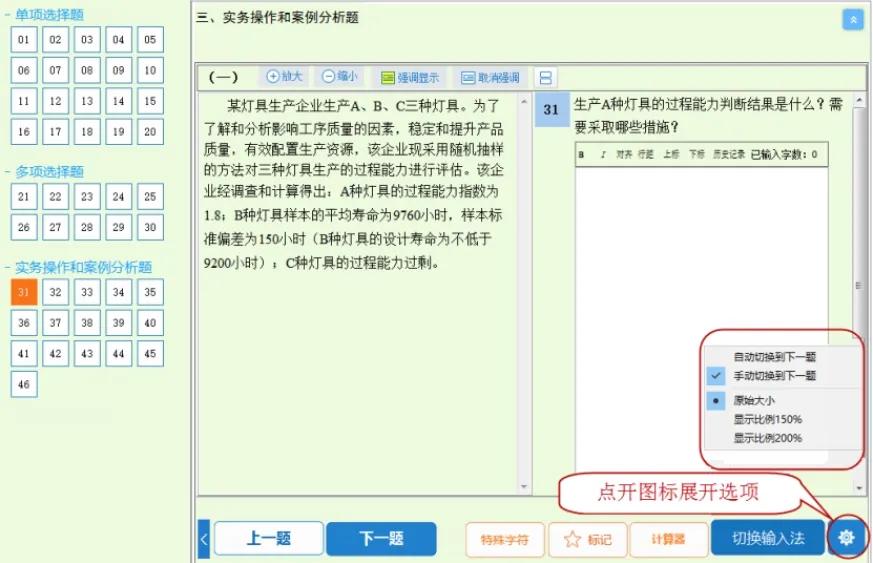
(七)计算器
机考系统提供了计算器功能。计算器分科学型和统计型,操作方法与Windows自带的计算器相同。
(八)标记
机考系统提供标记题号功能,点击试题栏底部的“标记”按钮可标记当前试题。
(九)特殊字符
机考系统提供了部分特殊字待(如乘号、除号、求和符号、部分希腊字母等)
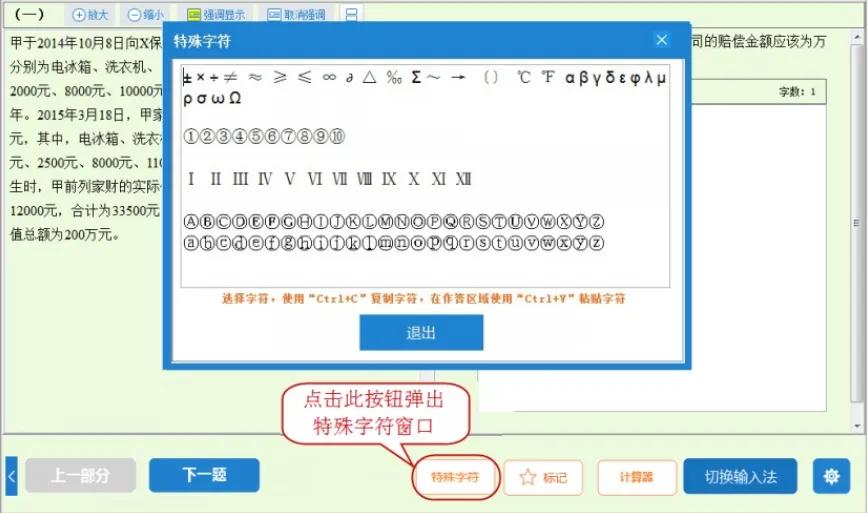
(十)指数输入方法
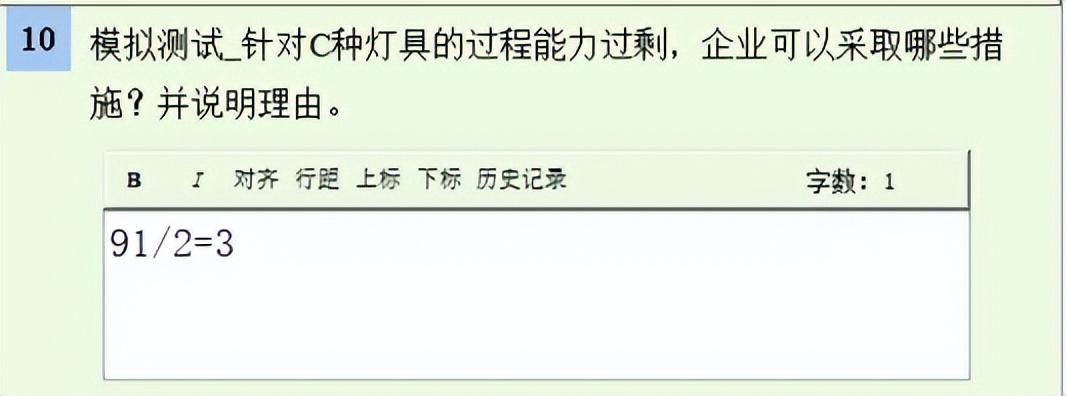
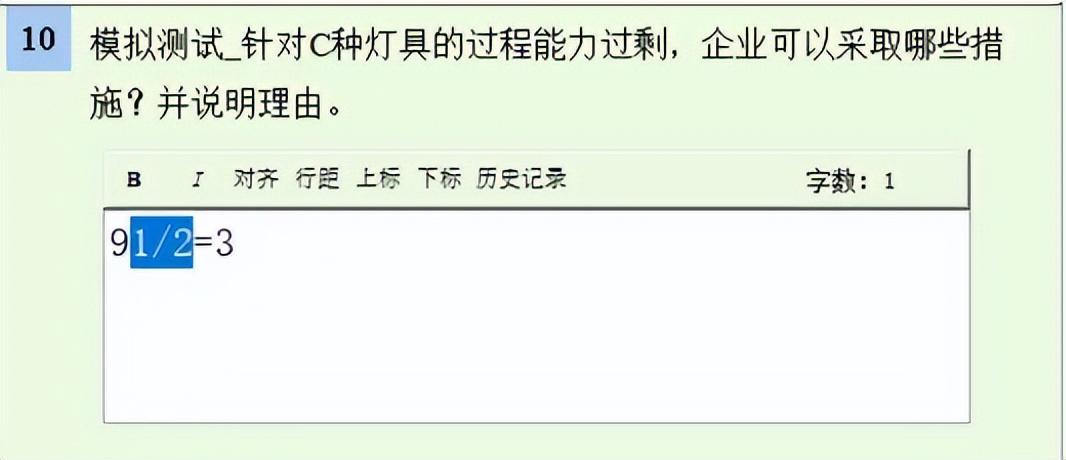
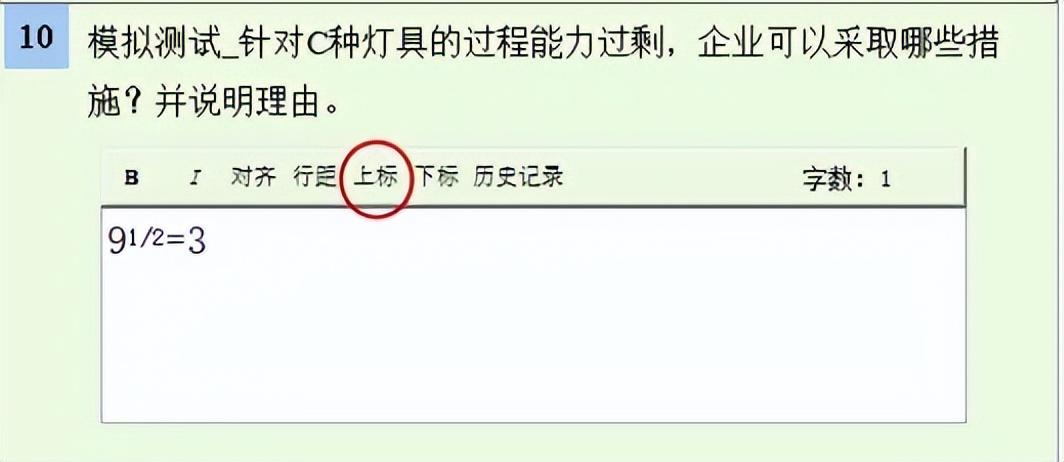
五、交卷
(一)提前交卷
在允许提前交卷的时间范国内,若应试人员决定提前结束作答,可点击屏幕上方的“交卷”按钮,结束答题。
若有未作答的试题,机考系统将提示 “还有题目未作答,是否交卷”。应试人员可返回作答界面继续作答或确认交卷。
(二)交卷确认
应试人员确认交卷后,系统进入作答确认界面,将在30秒内以因片方式显示作答结果。若记录正常,应试人员应点击“确认正常并交卷”按钮交卷,确认后将不能再返回作答界面,请务必慎重,以免误操作:若希望再次查看作答结果,可点击“返回〞按钮(最多可查看3次):若发现作答记录不正常(如出现乱码等),请及时联系监考人员处理!